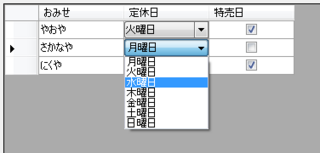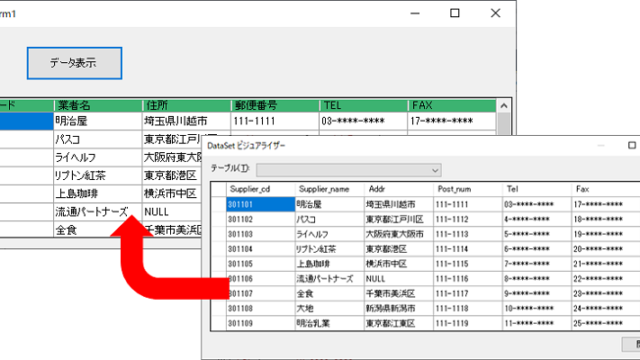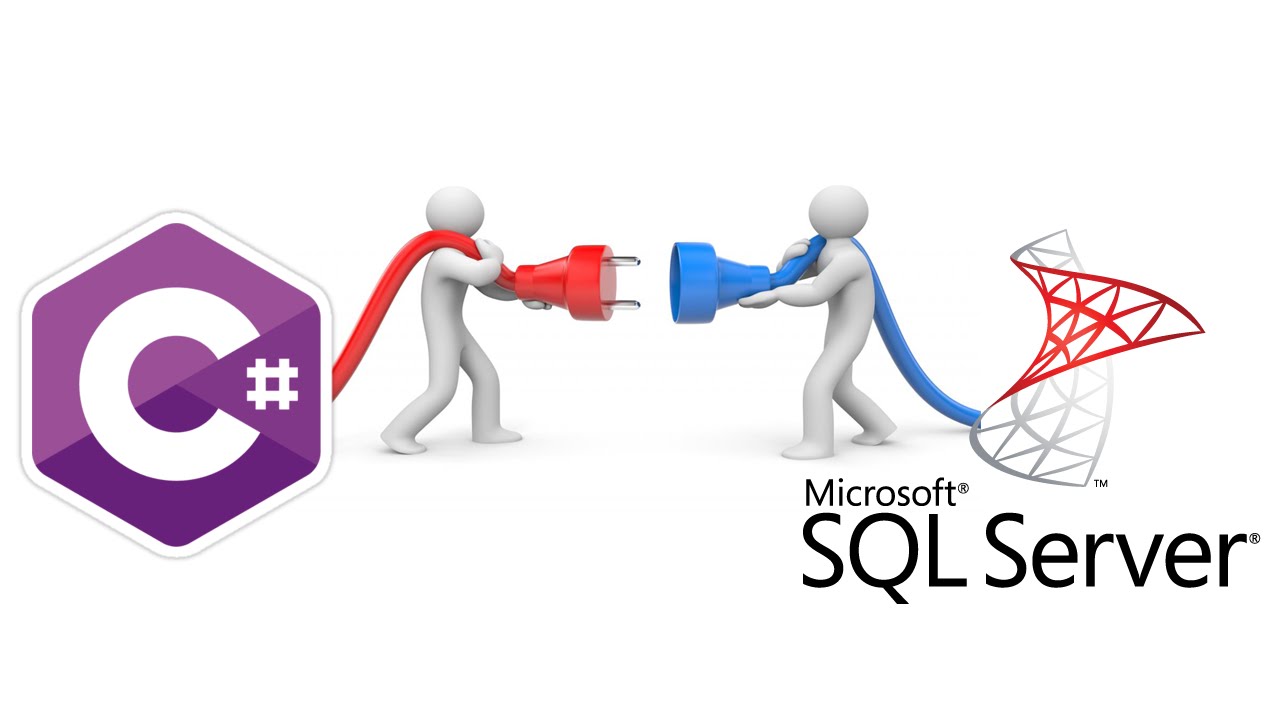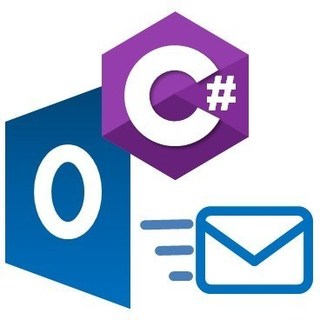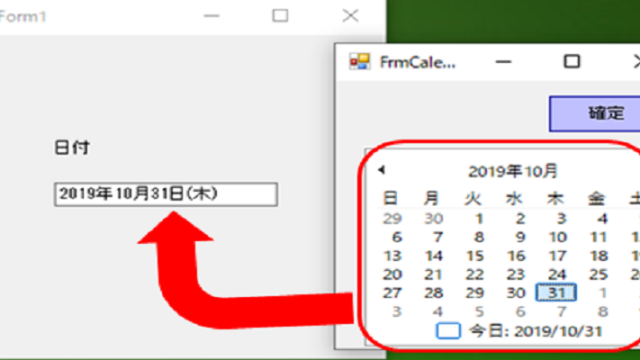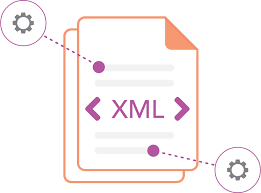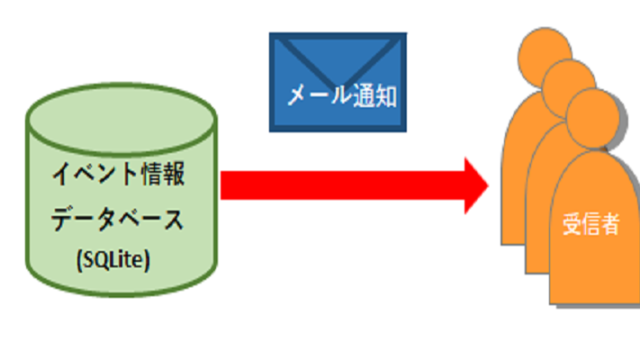私は無料ブログを使っていましたが、いろいろと不便なことがあり、ワードプレスへ移行しました。
使っていたのはA8.netの無料ブログ(ファンブログ)です。
ただ、このとき面倒で結構手間がかかりました。
理由はファンブログは記事をエクスポートする機能がないからです。
毎回手でHTMLをコピーしてワードプレスのブログに貼りました。
ただ、不要なHTMLも含まれていたので、手で消して確認してを繰り返しました。
解決方:指定したタグだけ抜き出すツールを作ってみた

そんなこんなで、ひと手間を楽にするツールをつくってみました。
実際に作ったファイルはこちらからダウンロード可能です。
デモンストレーションで動かした動画を載せておきます。
オススメな人
私の個人的な手作りであるので、完璧な記事移行はできません。
無料ブログを使っていてワードプレスへ移行したい
無料ブログに記事のエクスポート機能がない
最低限必要な記事情報だけ移行したい
ページ変換する手順
使う手順を紹介します。
1.変換したいページをダウンロード
ページを表示し、「Ctrl」と「S」を同時に押します。
そうすると、ページのファイル(HTML)などがダウンロードできます。
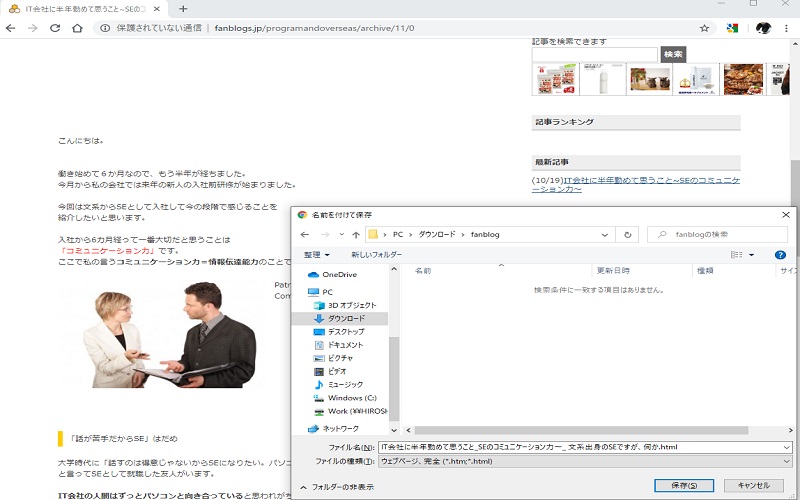
「ダウンロードフォルダ」にそのままファイルをダウンロードして変換すると、他のファイルも変換されてしまいます。
なので、専用のフォルダを作ってダウンロードしましょう。
私は「ダウンロード」フォルダの中にフォルダを作っています。
2.ツールのダウンロード
ツールをダウンロードすると、「CnvertTagText.zip」というファイルが入手できます。
※一応、数百円はいただいています。
3.ダウンロードしたファイルを展開
zipファイルをすべて展開すると、「CnvertTagText.exe」といファイルがあるので、実行してください。
4.実行の仕方
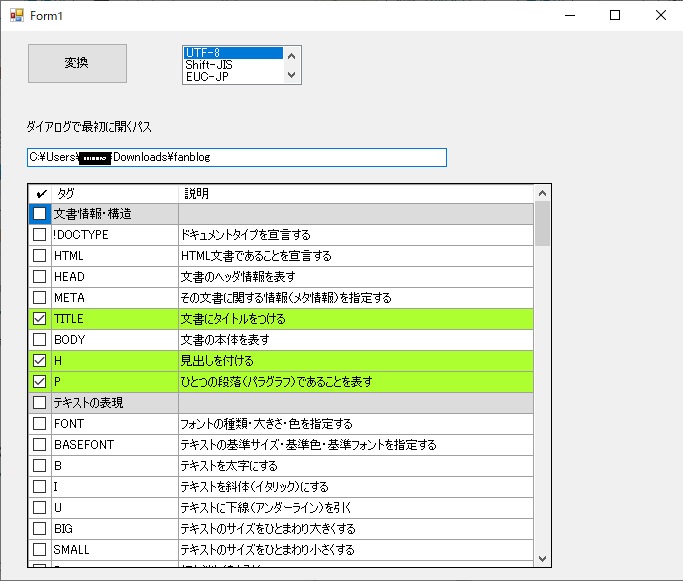
①変換するファイルの入ったフォルダを指定
変換ボタンの下にある入力欄に変換したいファイルを配置したフォルダのパスを入力します。
②変換するファイルの文字コードを指定します。
※基本的にUTF-8かSHIFT-JISでOKです。
UTF-8でやって、もしHTMLファイルが文字化けすればSHIFT-JISで変換してみて下さい。
ファンブログはSHIFT-JISでした。
③抽出するタグの指定
色んなタグが選べるようになっていますが、最初はtitle、h、pタグにチェックがついています。
基本的に抽出が上手くいくのは、title、h、pのタグだけです。
最低限必要な情報しか抜けないようになっています。
他のタグを抜き出して、ワードプレスに貼り付けるとページレイアウトが崩れたりします…
④変換ボタンをクリック
変換ボタンクリックしてください。
クリック後、変換時に指定したフォルダの中に「変換」という名前のフォルダが出来上がります。
その中にファイルが入っています。
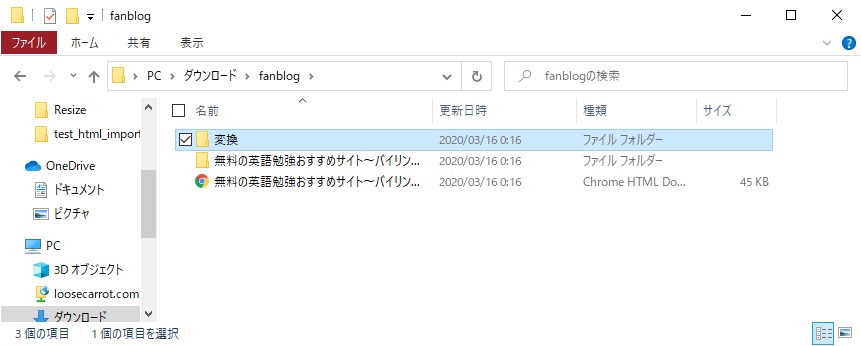
4.実行したファイルをワードプレスに貼り付ける
①エディタで開く
まずメモ帳などで開きます。
この時に文字化けしている場合、ツール右上の文字コードを変更して変換してみてください。
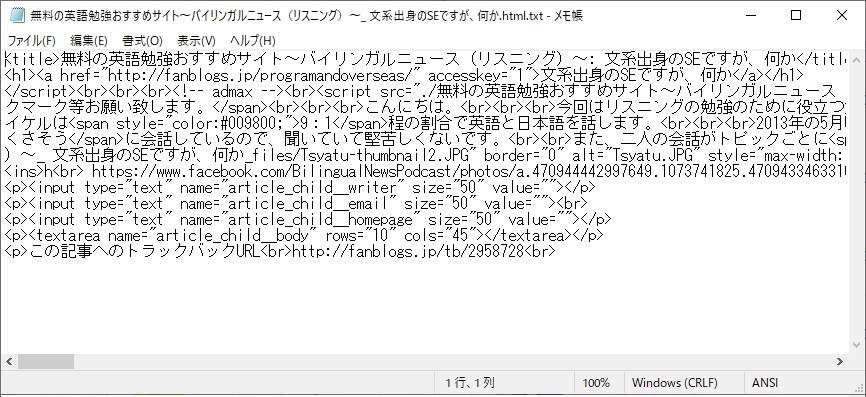
②ワードプレスに貼り付ける
メモ帳などで開いたコードをワードプレスへ貼り付けてください。
この時、右上のビジュアルではなく、テキストを選んでください。
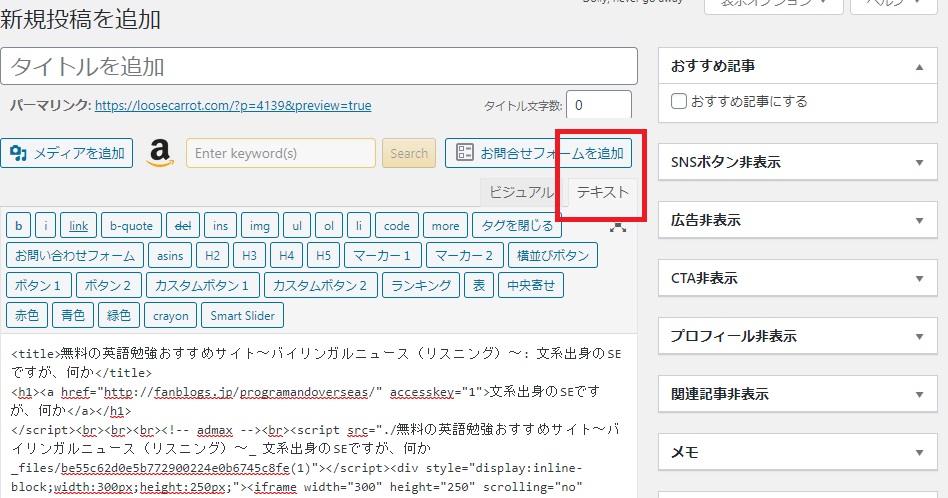
5.プレビューでページを確認
プレビューで確認して問題なければ公開しましょう。
私のファンブログとワードプレスの比較を載せておきます。
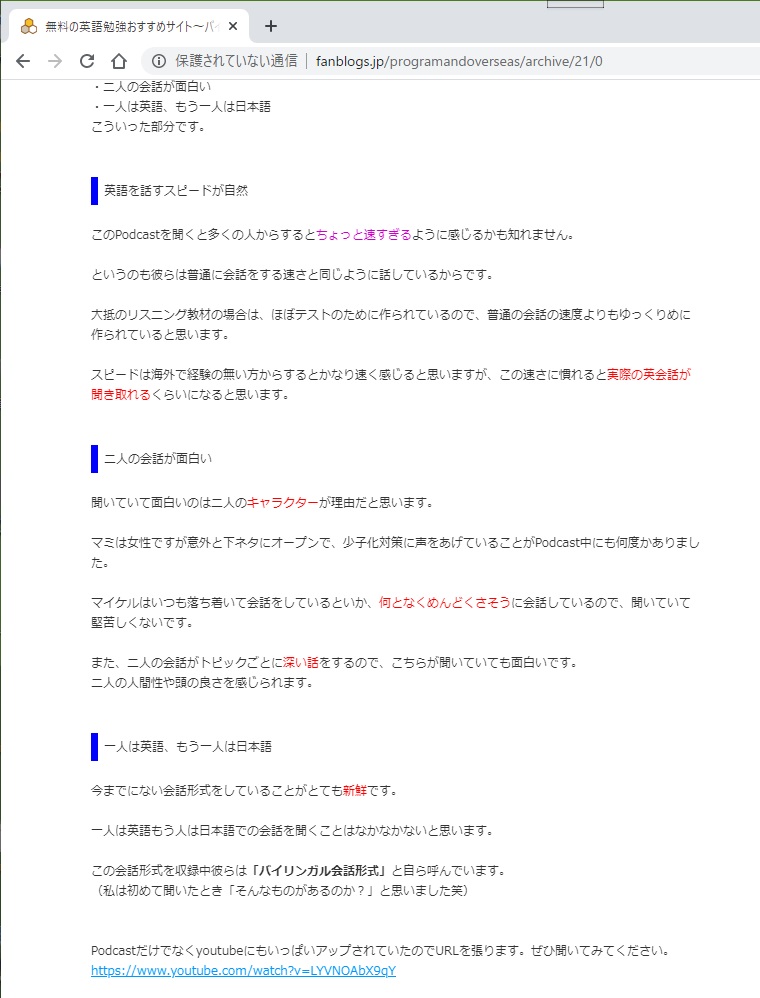 ファンブログの表示
ファンブログの表示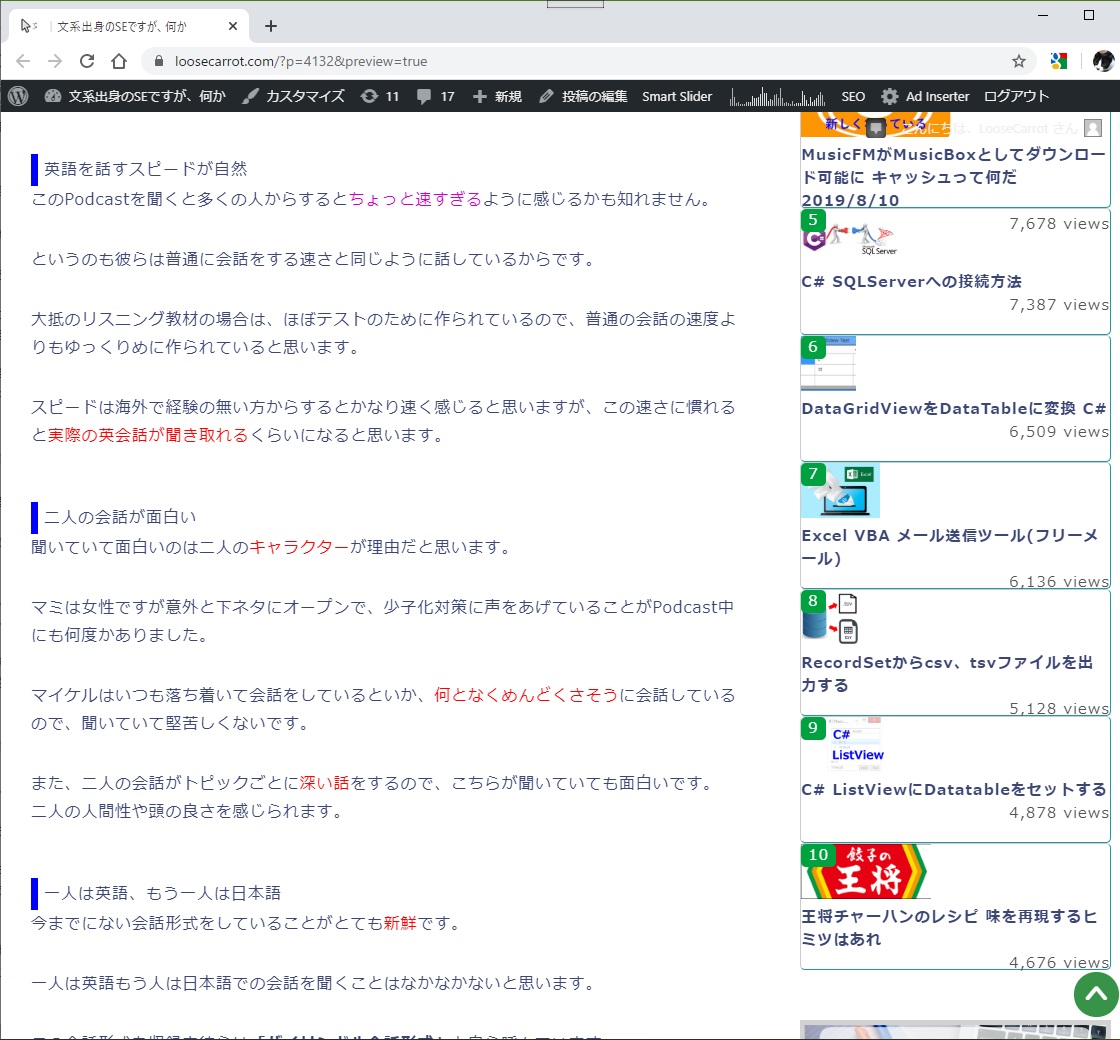 ワードプレスの表示
ワードプレスの表示
特に問題なく抽出できました!
まとめと補足
画像は無料ブログがなくなってしまうこともあるので、無料ブログに乗せたものを表示しないほうが良いです。
私もファンブログの画像をそのままワードプレスに乗せていましたが、ブログを削除した後、画像が表示されなくなりました。
いろいろ複雑なタグをまとめてワードプレスに移行するのも良いですが、
最低限必要なtitle、h、pタグだけ移行するのもありだと思います。
良ければ参考に使ってみてください。